

 Excel | 操 作 题 第 28 套 题 目
Excel | 操 作 题 第 28 套 题 目 采购部助理小何负责统计本公司各个销售部本月销售数据,按照下列要求帮助小何完成相关数据的整理、统计和分析工作。 1. 在考生文件夹下,将“Excel_素材.xlsx”文件另存为“Excel.xlsx”(“.xlsx”为文件扩展名),后续操作均基于此文件,否则不得分。操作过程中,不可以随意改变原工作表素材数据的顺序。 2. 按照下列要求对素材“Excel.xlsx”中的4个工作表“第1周”~“第4周”中的原始数据进行完善: ① 在每个工作表中C、D、E、F四个销量列的空白单元格中输入数字 0。 ② 分别计算每个工作表中4个销售部的周销量合计值,并填入G列。 ③ 分别计算每个工作表中的周销售总额,并填入H列。 ④ 分别将每个工作表中的数据区域定义为与工作表相同的名称。 ⑤ 将4个工作表中的数据以求和方式合并到新工作表“月销售合计”中,合并数据自工作表“月销售合计”的A1单元格开始填列。 3. 按照下列要求对新工作表“月销售合计”中的数据进行调整、完善: ① 依据下表输入或修改列标题,并按“名称”升序排列数据区域。 ② 将数据区域中月销量为零的菜品行删除。 ③ 删除B列中的合并单价,根据合并后的月销量及月销售总额重新计算平均单价。 ④ 在A、B两列之间插入一个空行,列标题输入“类别”。 ⑤ 为整个数据区域套用一个表格格式,适当加大行高、并自动调整各列列宽至合适的大小。 ⑥ 锁定工作表的第1行和第1列,使之始终可见。 4. 在工作簿“Excel.xlsx”的最右侧创建一个名为“品种目录”的工作表,工作表标签颜色设为标准红色。将考生文件夹下以制表符分隔的文本文件“蔬菜主要品种目录.txt”自A1单元格开始导入到工作表“品种目录”中,要求“编号”列保持原格式。 5. 根据工作表“品种目录”中的数据,在工作表“月销售合计”的B列中为每个菜品填入相应的“类别”,如果某一菜品不属于“品种目录”的任何一个类别,则填入文本“其他”。 6. 以“月销售合计”为数据源,参照工作表“示例”中的图示、自新工作表“数据透视”的A3单元格开始生成数据透视表,要求如下: ① 列标题应与示例相同。 ② 按月销售额由高到低进行排序,仅“茄果类“展开。 ③ 设置销售额和销售量的数字格式,适当改变透视表样式。
 对 应 步 骤
对 应 步 骤 1、选择Excel素材文件复制,新文件命名为“Excel”

2、①打开Excel文件,选择第1周工作表→然后选择C、D、E、F列的销量区域→点击查找和替换里的→定位条件
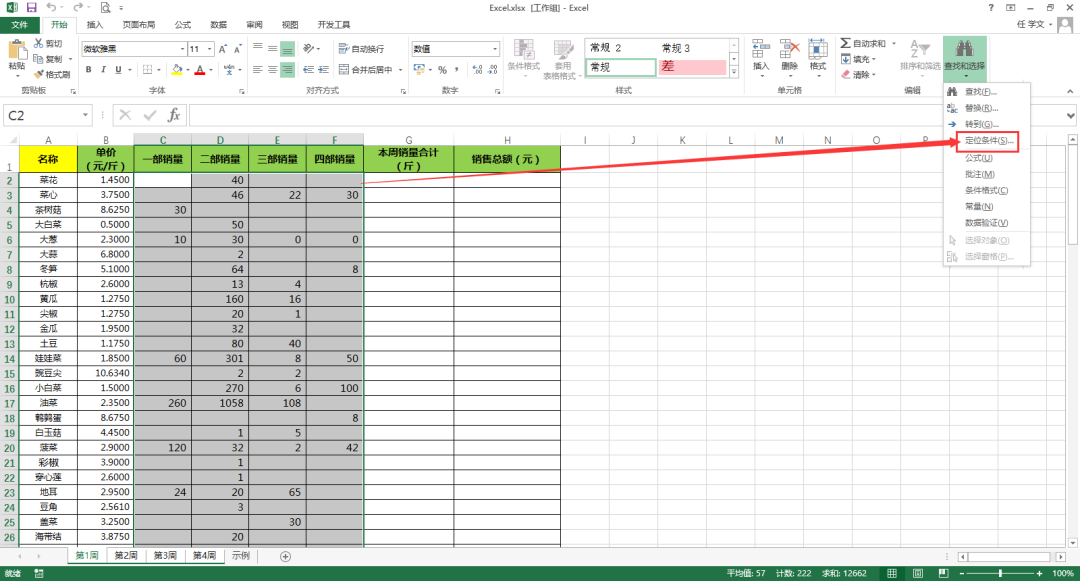
选择空值→确定
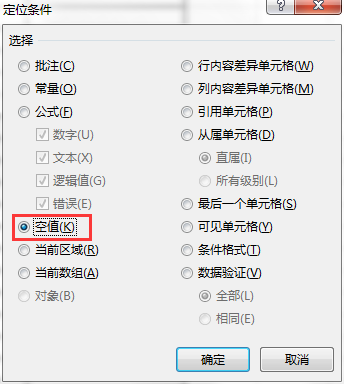
此时所有空值被选中,我们点击编辑栏→输入0→按crtl+回车,此时空白区域都


 Excel | 操 作 题 第 28 套 题 目 采购部助理小何负责统计本公司各个销售部本月销售数据,按照下列要求帮助小何完成相关数据的整理、统计和分析工作。 1. 在考生文件夹下,将“Excel_素材.xlsx”文件另存为“Excel.xlsx”(“.xlsx”为文件扩展名),后续操作均基于此文件,否则不得分。操作过程中,不可以随意改变原工作表素材数据的顺序。 2. 按照下列要求对素材“Excel.xlsx”中的4个工作表“第1周”~“第4周”中的原始数据进行完善: ① 在每个工作表中C、D、E、F四个销量列的空白单元格中输入数字 0。 ② 分别计算每个工作表中4个销售部的周销量合计值,并填入G列。 ③ 分别计算每个工作表中的周销售总额,并填入H列。 ④ 分别将每个工作表中的数据区域定义为与工作表相同的名称。 ⑤ 将4个工作表中的数据以求和方式合并到新工作表“月销售合计”中,合并数据自工作表“月销售合计”的A1单元格开始填列。 3. 按照下列要求对新工作表“月销售合计”中的数据进行调整、完善: ① 依据下表输入或修改列标题,并按“名称”升序排列数据区域。 ② 将数据区域中月销量为零的菜品行删除。 ③ 删除B列中的合并单价,根据合并后的月销量及月销售总额重新计算平均单价。 ④ 在A、B两列之间插入一个空行,列标题输入“类别”。 ⑤ 为整个数据区域套用一个表格格式,适当加大行高、并自动调整各列列宽至合适的大小。 ⑥ 锁定工作表的第1行和第1列,使之始终可见。 4. 在工作簿“Excel.xlsx”的最右侧创建一个名为“品种目录”的工作表,工作表标签颜色设为标准红色。将考生文件夹下以制表符分隔的文本文件“蔬菜主要品种目录.txt”自A1单元格开始导入到工作表“品种目录”中,要求“编号”列保持原格式。 5. 根据工作表“品种目录”中的数据,在工作表“月销售合计”的B列中为每个菜品填入相应的“类别”,如果某一菜品不属于“品种目录”的任何一个类别,则填入文本“其他”。 6. 以“月销售合计”为数据源,参照工作表“示例”中的图示、自新工作表“数据透视”的A3单元格开始生成数据透视表,要求如下: ① 列标题应与示例相同。 ② 按月销售额由高到低进行排序,仅“茄果类“展开。 ③ 设置销售额和销售量的数字格式,适当改变透视表样式。
Excel | 操 作 题 第 28 套 题 目 采购部助理小何负责统计本公司各个销售部本月销售数据,按照下列要求帮助小何完成相关数据的整理、统计和分析工作。 1. 在考生文件夹下,将“Excel_素材.xlsx”文件另存为“Excel.xlsx”(“.xlsx”为文件扩展名),后续操作均基于此文件,否则不得分。操作过程中,不可以随意改变原工作表素材数据的顺序。 2. 按照下列要求对素材“Excel.xlsx”中的4个工作表“第1周”~“第4周”中的原始数据进行完善: ① 在每个工作表中C、D、E、F四个销量列的空白单元格中输入数字 0。 ② 分别计算每个工作表中4个销售部的周销量合计值,并填入G列。 ③ 分别计算每个工作表中的周销售总额,并填入H列。 ④ 分别将每个工作表中的数据区域定义为与工作表相同的名称。 ⑤ 将4个工作表中的数据以求和方式合并到新工作表“月销售合计”中,合并数据自工作表“月销售合计”的A1单元格开始填列。 3. 按照下列要求对新工作表“月销售合计”中的数据进行调整、完善: ① 依据下表输入或修改列标题,并按“名称”升序排列数据区域。 ② 将数据区域中月销量为零的菜品行删除。 ③ 删除B列中的合并单价,根据合并后的月销量及月销售总额重新计算平均单价。 ④ 在A、B两列之间插入一个空行,列标题输入“类别”。 ⑤ 为整个数据区域套用一个表格格式,适当加大行高、并自动调整各列列宽至合适的大小。 ⑥ 锁定工作表的第1行和第1列,使之始终可见。 4. 在工作簿“Excel.xlsx”的最右侧创建一个名为“品种目录”的工作表,工作表标签颜色设为标准红色。将考生文件夹下以制表符分隔的文本文件“蔬菜主要品种目录.txt”自A1单元格开始导入到工作表“品种目录”中,要求“编号”列保持原格式。 5. 根据工作表“品种目录”中的数据,在工作表“月销售合计”的B列中为每个菜品填入相应的“类别”,如果某一菜品不属于“品种目录”的任何一个类别,则填入文本“其他”。 6. 以“月销售合计”为数据源,参照工作表“示例”中的图示、自新工作表“数据透视”的A3单元格开始生成数据透视表,要求如下: ① 列标题应与示例相同。 ② 按月销售额由高到低进行排序,仅“茄果类“展开。 ③ 设置销售额和销售量的数字格式,适当改变透视表样式。
 对 应 步 骤 1、选择Excel素材文件复制,新文件命名为“Excel”
对 应 步 骤 1、选择Excel素材文件复制,新文件命名为“Excel”
 2、①打开Excel文件,选择第1周工作表→然后选择C、D、E、F列的销量区域→点击查找和替换里的→定位条件
2、①打开Excel文件,选择第1周工作表→然后选择C、D、E、F列的销量区域→点击查找和替换里的→定位条件
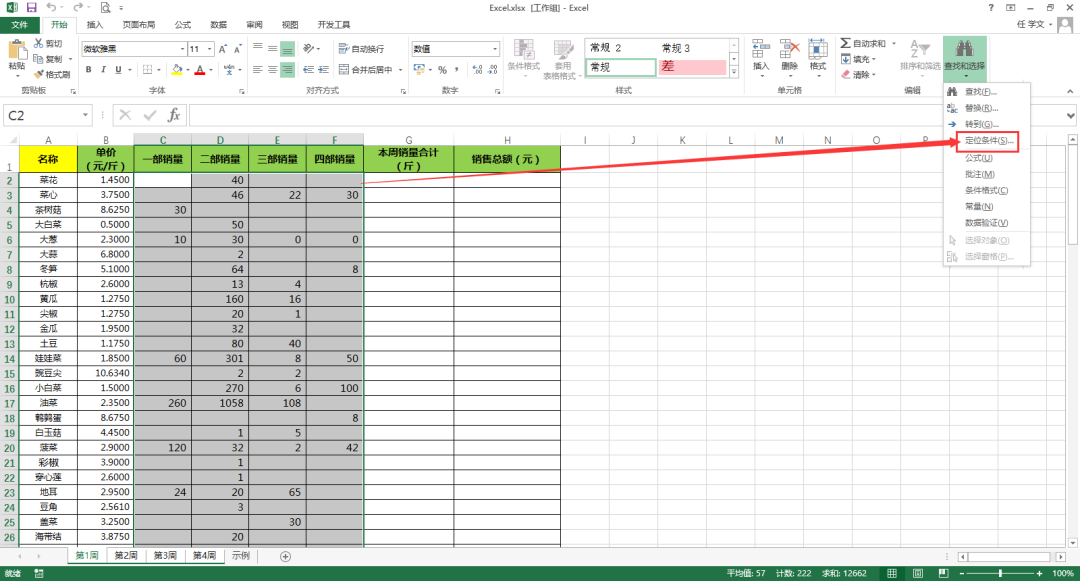 选择空值→确定
选择空值→确定
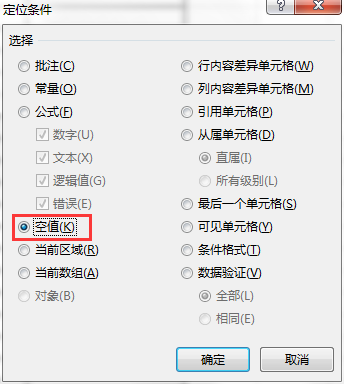 此时所有空值被选中,我们点击编辑栏→输入0→按crtl+回车,此时空白区域都
此时所有空值被选中,我们点击编辑栏→输入0→按crtl+回车,此时空白区域都








 最低0.47元/天 解锁文章
最低0.47元/天 解锁文章















 2238
2238

 被折叠的 条评论
为什么被折叠?
被折叠的 条评论
为什么被折叠?








